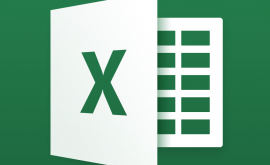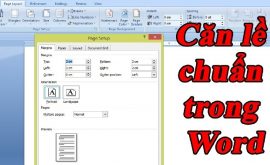Sửa lỗi ntldr is missing trên Win 7, Win 10
Lỗi “NTLDR is missing” trên Windows các cách để khắc phục – Vào một ngày đẹp trời bạn bật chiếc máy tính thân yêu của bạn lên sau khi vào hệ thống thì bạn thấy xuất hiện thông báo lỗi “NTLDR is missing. Press Ctrl+Alt+Del to restart” và tất nhiên bạn sẽ không vô được hệ điều hành. Có nhiều thông báo lỗi “NTLDR is Missing” khác nhau, dưới đây là một số thông báo lỗi phổ biến nhất.
Mục lục nội dung
Các lỗi Ntldr is missing thường gặp
“NTLDR is missing
Press any key to restart” (NTLDR bị thiếu, nhấn phím bất kỳ để khởi động lại)
“NTLDR is missing
Press Ctrl Alt Del to restart” (NTLDR bị thiếu, nhấn Ctrl Alt Del để khởi động lại)
“Boot: Couldn’t find NTLDR
Please insert another disk” (Khởi động: Không thể tìm thấy NTLDR, vui lòng chèn ổ đĩa khác)
Lỗi “NTLDR missing” xuất hiện rất ngắn ngay sau khi máy tính được khởi động và ngay sau khi Power On Self Test (POST) hoàn tất. Windows XP chỉ bắt đầu khởi động khi thông báo lỗi NTLDR xuất hiện.
Thông báo lỗi “NTLDR is Missing”
Nguyên nhân gây ra lỗi NTLDR
Có một số nguyên nhân có thể gây ra lỗi NTLDR , bao gồm vấn đề “NTLDR is missing” phổ biến nhất.
Lý do chính gây ra lỗi này là khi máy tính cố gắng khởi động từ ổ cứng hoặc ổ đĩa flash không được định cấu hình đúng cách. Nói cách khác, nó đang cố gắng để khởi động từ một nguồn không thể khởi động. Ngoài ra, việc khởi động từ các phương tiện trên ổ đĩa quang hoặc ổ đĩa mền cũng gây là lỗi này.
Một số nguyên nhân khác cũng gây ra lỗi NTLDR như do các file bị hỏng, cấu hình sai, vấn đề về nâng cấp hệ điều hành và ổ cứng, các sector ổ cứng bị hỏng, BIOS không được cập nhật và các cáp IDE bị lỏng hoặc hỏng.
Cách khắc phục lỗi “NTLDR is Missing”
1. Khởi động lại máy tính, việc khởi động lại máy tính có thể khắc phục được nhiều vấn đề và trong đó có lỗi NTLDR
Điều gì sẽ xảy ra khi khởi động lại máy tính?
2. Kiểm tra các phương tiện trên ổ đĩa mềm, ổ đĩa quang học (CD/DVD/BD) và ngắt kết nối tất cả ổ đĩa ngoài. Như đã nói ở trên, lỗi “NTLDR is Missing” xuất hiện khi máy tính cố gắng khởi động từ ổ đĩa mềm, CD/DVD.BD, ổ cứng ngoài hoặc ổ flash không thể khởi động được.
Lưu ý: Nếu phát hiện đây là nguyên nhân gây ra lỗi NTLDR và tần xuất xảy ra thường xuyên, bạn nên xem xét thay đổi thứ tự khởi động trong BIOS để ổ cứng được cài đặt với Windows đứng đầu tiên trong danh sách.
Cách thiết lập BIOS để boot từ USB/CD/DVD, ổ cứng ngoài
3. Kiểm tra các thiết lập ổ đĩa cứng và các ổ đĩa khác trong BIOS và đảm bảo chúng được cấu hình chính xác. BIOS cấu hình cách ổ cứng hoạt động trên máy tính do vậy việc cấu hình sai có thể dẫn đến nhiều vấn đề trong đó có lỗi NTLDR.
Lưu ý: Nếu không chắc về các thiết lập trong BIOS, bạn nên để cài đặt cấu hình ổ đĩa quang và ổ cứng ở chế độ Auto.
4. Khôi phục các file NTLDR và ntdetect.com từ đĩa CD Windows XP. Khôi phục hai file hệ thống quan trọng này từ đĩa CD Windows XP ban đầu có thể khắc phục được vấn đề NTLDR is Missing.
5. Sửa hoặc thay thế file boot.ini. File boot.ini không được cấu hình đúng khi cài đặt Windows XP có thể là nguyên nhân gây ra lỗi NTLDR. Do vậy việc sửa hoặc thay thế file này có thể khắc phục được vấn đề.
6. Viết một boot sector mới cho phân vùng hệ thống Windows XP. Nếu boot sector này bị hỏng hoặc không được cấu hình đúng, nó có thể gây là lỗi “NTLDR is Missing”, do vậy bạn nên xem xét viết một boot sector mới.
7. Sửa chữa bản ghi quản lý khởi động (Master Boot Record) trong Windows XP. Thông báo lỗi NTLDR cũng có thể xuất hiện nếu bản ghi khởi động này bị hỏng.
8. Các thông báo lỗi NTLDR có thể được gây ra bởi cáp IDE bị hỏng hoặc lỏng, do vậy bạn nên kiểm tra kết nối cáp IDE để xem đây có phải là nguyên nhân gây ra lỗi NTLDR không. Nếu đúng hãy thay một cáp IDE khác.
9. Cập nhật bo mạch chủ của BIOS. Đôi khi, BIOS không được cập nhật cũng là nguyên nhân dẫn đến lỗi “NTLDR is Missing”.
Hướng dẫn nâng cấp BIOS
10. Thực hiện cài đặt Windows XP ở chế độ Repair. Khi cài đặt ở chế độ này có thể thay thế các file bị hỏng hoặc mất. Xem bài hướng dẫn Sửa chữa Windows XP bằng cách cài đặt lại ở chế độ Repair.
11. Nếu các cách trên vẫn không khắc phục đực vấn đề “NTLDR is Missing”, bạn nên thực hiện cài đặt mới Windows XP. Khi cài đặt mới, Windows Xp sẽ bị gỡ bỏ hoàn toàn khỏi máy tính và được cài đặt lại từ đầu.
Lưu ý: Mặc dù phương pháp này có thể khắc phục được hầu hết tất cả các lỗi NTLD nhưng đây là quá trình tốn nhiều thời gian vì bạn sẽ phải sao lưu dữ liệu và khôi phục lại chúng. Trong trường hợp không thể truy cập được các file để sao lưu, điều đó có nghĩa là bạn sẽ mất tất cả dữ liệu nếu tiếp tục thực hiện cài đặt mới Windows XP.
12. Thay thế ổ đĩa cứng và sau đó thực hiện cài đặt mới Windows XP. Nếu sau khi cài đặt mới Windows XP mà vẫn không thể khắc phục được sự cố, thì có lẽ nguyên nhân là do phần cứng. Hãy thay một ổ cứng mới và thực hiện cài đặt mới Windows XP.
Lỗi NTLDR chỉ xảy ra trên hệ điều hành Windows XP, bao gồm các phiên bản Windows XP Professional và Home Edition. Windows 10, Windows 8, Windows 7 và Windows Vista sử dụng BOOTMGR, không phải NTLDR. Nếu bạn nhận được lỗi “NTLDR Missing” ở một trong những hệ điều hành này, đặc biệt là trong quá trình cài đặt, hãy thử bắt đầu bằng quá trình cài đặt mới từ đầu.
![]()
Bấm “Ctrl+D” Để lưu trữ trên Bookmark và xem lại, hoặc bấm vào biểu tượng ngôi sao cuối địa chỉ web.